Supprimer les plannings d'inspection (interface héritage)
Comment supprimer des plannings d'inspection via l'application Web ?Nous disposons d'une interface héritage et d'une nouvelle interface pour la fonctionnalité Plannings.
Cet article présente l'interface héritage Plannings. Veuillez vous assurer que vous êtes dans l'interface héritage en utilisant la bascule en haut à gauche de la page Plannings.
Si votre organisation a été créée le 11 août 2025 ou après, vous n'avez accès qu'à la nouvelle interface Plannings.
Si vous disposez de Autorisation « Création de plannings », vous pouvez gérer tous les plannings de votre organisation.
La suppression d'un planning n'affecte pas les inspections associées, mais elle supprime l'historique des inspections manquées du planning et les données correspondantes dans Données analytiques - 4mJYJfHkQ9MtXoZlF5lia2.
Supprimer un planning
Sélectionnez
Plannings dans la barre latérale ou sélectionnez-le dans
Plus.
Cliquez sur Gestion des planningsen haut de la page.
Cliquez sur le planning.
Dans la fenêtre contextuelle, cliquez sur Supprimer.
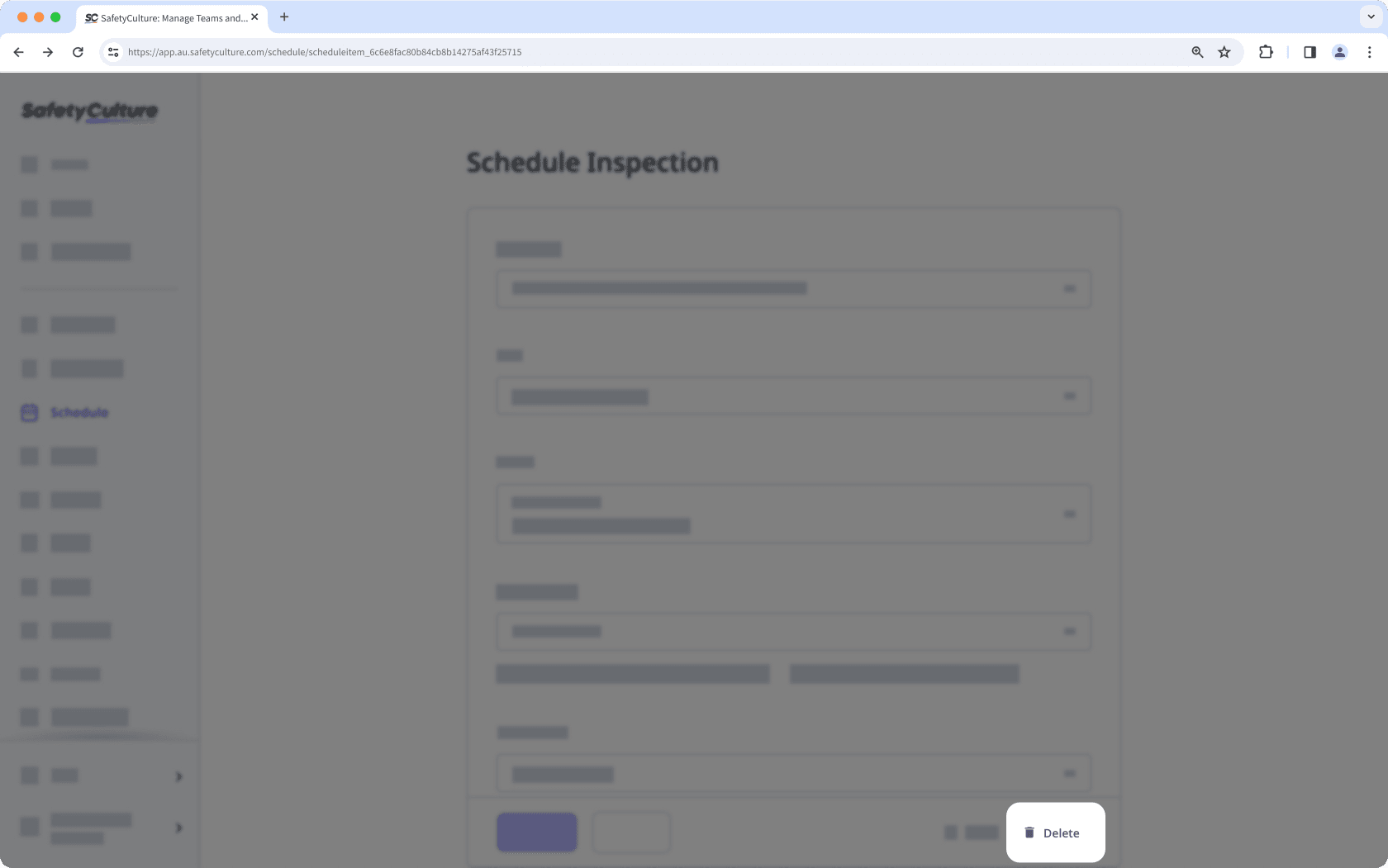
Dans la fenêtre contextuelle, cliquez sur Supprimer.
Supprimer des plannings de façon groupée
Sélectionnez
Plannings> dans la barre latérale ou sélectionnez-le dans
Plus.
Cliquez sur Gestion des plannings en haut de la page.
Cochez les cases des plannings que vous souhaitez supprimer.
Cliquez sur
Supprimer en bas à droite de la page.
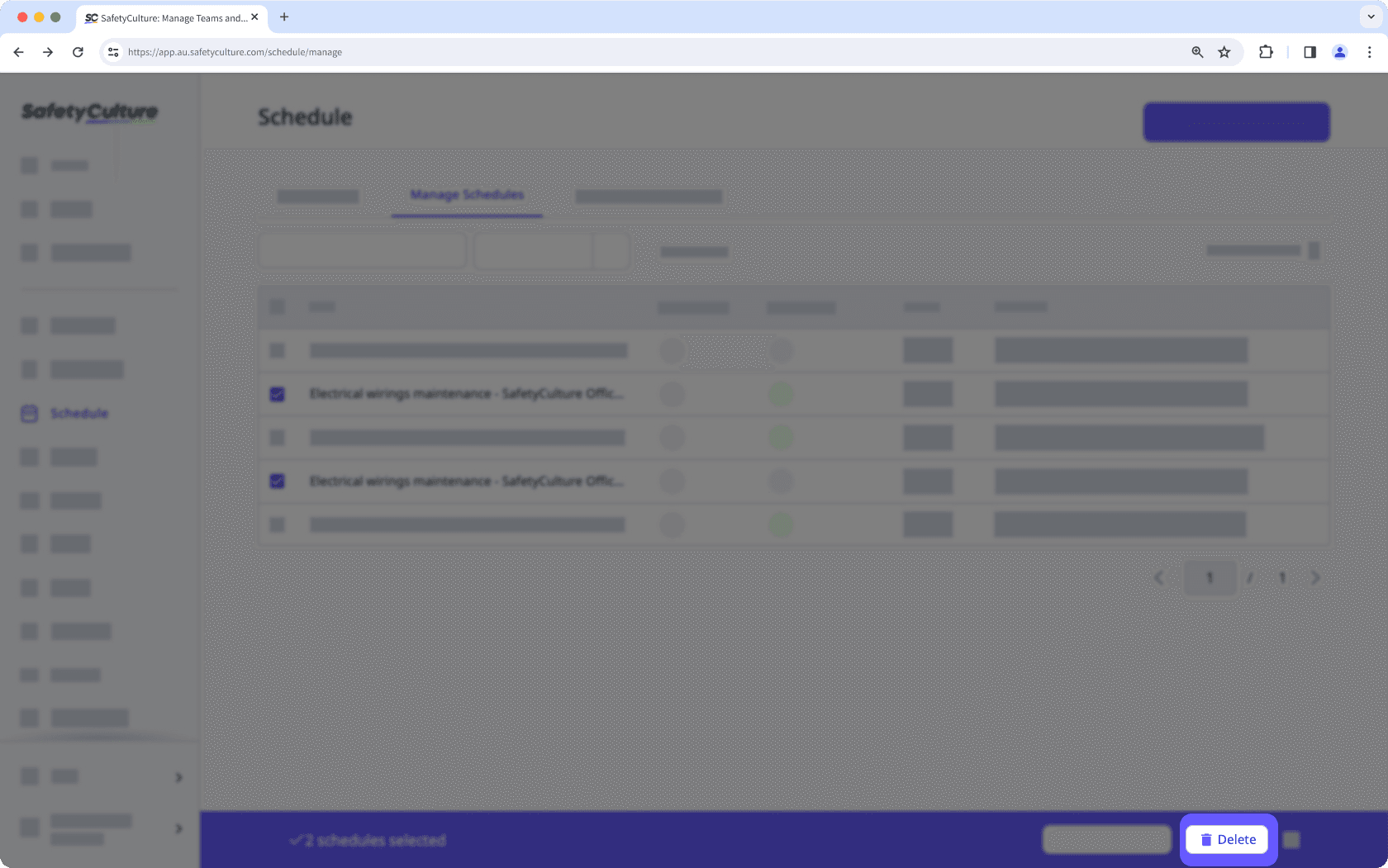
Dans la fenêtre contextuelle, cliquez sur Supprimer.
Cette page vous a-t-elle été utile?
Merci pour votre commentaire.